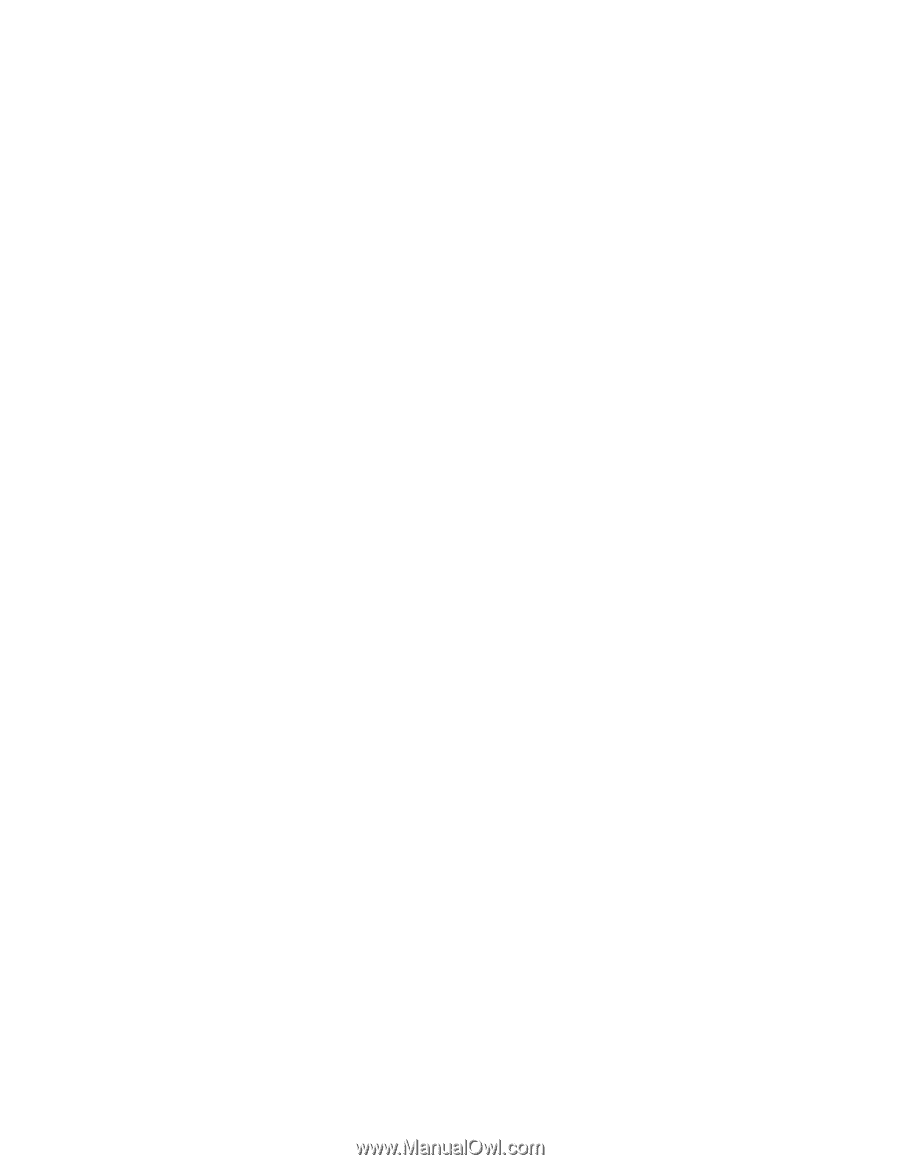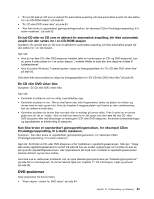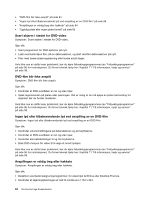Lenovo ThinkCentre Edge 91 (Norwegian) User Guide - Page 100
Nettverksproblemer, Bildet flimrer, Bildet er misfarget
 |
View all Lenovo ThinkCentre Edge 91 manuals
Add to My Manuals
Save this manual to your list of manuals |
Page 100 highlights
• Kontroller at de nødvendige enhetsdriverne for applikasjonene er installert. Du finner opplysninger om nødvendige enhetsdrivere i dokumentasjonen til applikasjonen. Hvis ikke noe av dette løser problemet, bør du kjøre feilsøkingsprogrammene (se "Feilsøkingsprogrammer" på side 96 for instruksjoner). Du finner teknisk hjelp her: Kapittel 11 "Få informasjon, hjelp og service" på side 99. Bildet flimrer Symptom: Bildet flimrer. Gjør slik: • Det er mulig at skjermen er innstilt på en lav fornyingsfrekvens. Still inn skjermen på den høyeste, ikke-sprangvise fornyingsfrekvensen som støttes av skjermen og skjermkontrolleren på maskinen. NB!: Hvis du prøver å bruke en oppløsning eller fornyingsfrekvens som skjermen ikke er beregnet for, kan skjermen bli ødelagt. Dokumentasjonen som følger med skjermen, inneholder opplysninger om hvilke fornyingsfrekvenser skjermen støtter. • Skjermen kan være påvirket av interferens fra utstyr i nærheten. Magnetfelt rundt andre enheter, for eksempel transformatorer, elektriske apparater, lysstoffrør og andre skjermer, kan forårsake problemer. Flytt arbeidslamper med lysstoffrør og annet utstyr som produserer magnetfelt, lenger vekk fra skjermen. Hvis dette ikke løser problemet, gjør du slik: 1. Slå av skjermen. (Hvis du flytter en fargeskjerm som er slått på, kan skjermbildet bli misfarget.) 2. Juster plasseringen av skjermen og andre enheter slik at de er minst 305 mm fra hverandre. 3. Slå på skjermen. • Du kan tilbakestille fornyingsfrekvensen via Kontrollpanel i operativsystemet. I Windows 7 klikker du på Start ➙ Kontrollpanel ➙ Maskinvare og lyd ➙ Juster skjermoppløsning ➙ Avanserte innstillinger. Deretter klikker du på flippen Skjerm og velg en ny oppdateringsfrekvens. • Slå opp i dokumentasjonen eller hjelpen til operativsystemet hvis du vil vite mer om skjerminnstillinger. Hvis ikke noe av dette løser problemet, trenger skjermen service. Du finner mer om dette i Kapittel 11 "Få informasjon, hjelp og service" på side 99. Bildet er misfarget Symptom: Bildet er misfarget. Gjør slik: Skjermen kan være påvirket av interferens fra utstyr i nærheten. Magnetfelt rundt andre enheter, for eksempel transformatorer, elektriske apparater, lysstoffrør og andre skjermer, kan forårsake problemer. Flytt arbeidslamper med lysstoffrør og annet utstyr som produserer magnetfelt, lenger vekk fra skjermen. Hvis dette ikke løser problemet, gjør du slik: 1. Slå av skjermen. (Hvis du flytter en fargeskjerm som er slått på, kan skjermbildet bli misfarget.) 2. Juster plasseringen av skjermen og andre enheter slik at de er minst 305 mm fra hverandre. 3. Slå på skjermen. Hvis ikke noe av dette løser problemet, trenger skjermen service. Du finner mer om dette i Kapittel 11 "Få informasjon, hjelp og service" på side 99. Nettverksproblemer Dette er de vanligste nettverksproblemene. Velg nettverksproblemet fra denne listen: • "Problemer med Ethernet" på side 89 88 ThinkCentre Edge Brukerhåndbok